「Draw on Screen」是一款可浮動在手機螢幕上方的繪圖工具,無論想在地圖上指路、手機的操作教學還是在照片上塗鴉,甚至是在任何應用程式中進行標記,它都能夠滿足你的需求!
啟用後即會出現繪圖工具列,可縮小為一個圓形浮動按鈕或是隱藏到通知欄中,需要時再喚出使用。畫筆的部份提供 19 種主色,每一種主色都有 10 種深淺程度可選擇,如果想要的顏色不在其中,程式也提供自訂顏色的選項,所以真的想用來畫畫,在選色上絕對沒有問題。
畫筆與橡皮擦的筆粗也有很大的自訂空間,要粗要細都隨心所欲!還有無限回上一步的功能,不小心寫錯、畫錯都可輕鬆修正。另外在設定功能中有三個選用功能,可在工具列上加入重做、搖晃啟動隱藏圖示/繪畫模式以及調整工具列的位置,可依需要來啟用。
雖然這些標記或是塗鴉只會存在螢幕上,但仍可透過手機截圖功能將繪畫的內容與手機畫面結合成一張圖留存在相簿中或是進行分享。
▇ 軟體小檔案 ▇
- 軟體名稱:Draw on Screen
- 軟體語言:繁體中文,英文……等
- 開發人員:LE THANH DAT
- 軟體性質:免費軟體
- 系統支援:Android 4.0.3 以上
- 網路需求:不需網路即可使用
- 軟體下載:在 Android 手機中開啟 Play 商店,搜尋「Draw on Screen」即可下載安裝,或「按這裡」從網頁遠端安裝。
操作畫面:
下載安裝後點擊桌面圖示即可啟用螢幕繪圖工具列。
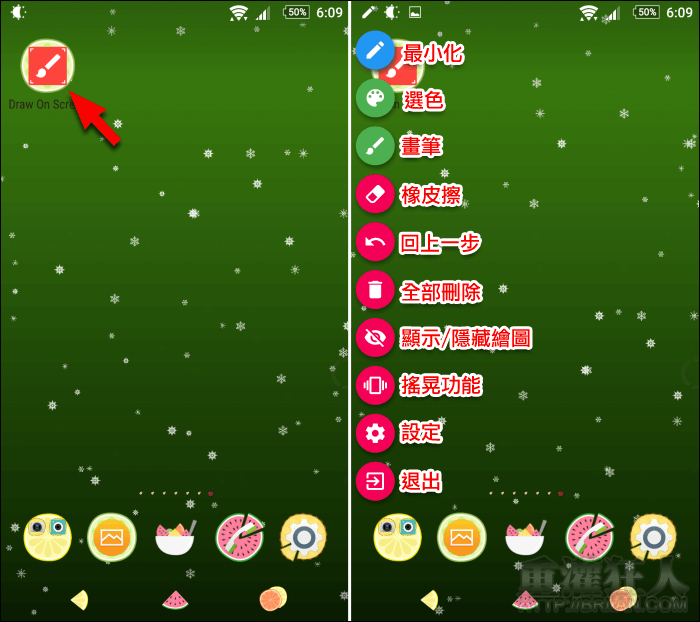
啟用繪圖工具列後會預設在繪圖模式,如果需要開啟或操作其它 App 時,需先點一下「眼睛」圖示暫時關閉繪圖模式。點擊「調色盤」就可以選擇筆色,每一種筆色再點入都有 10 種深淺程度可選擇。點入「CUSTOM」還可以自訂顏色哦!
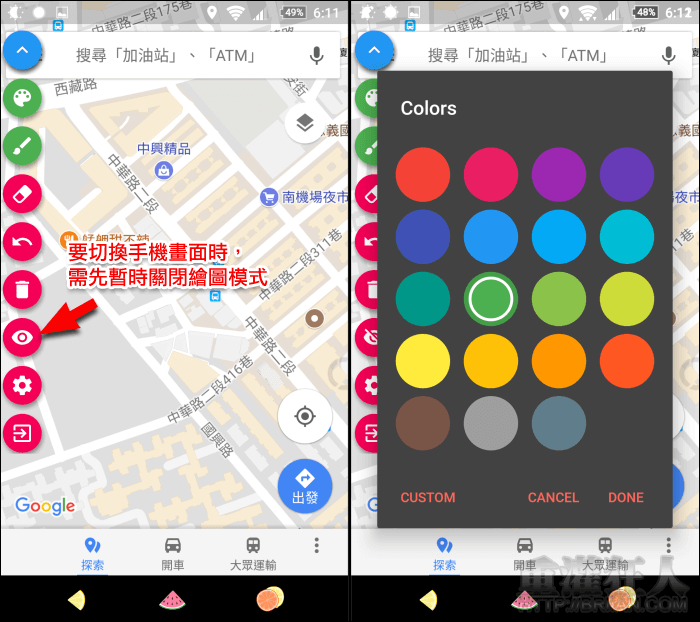
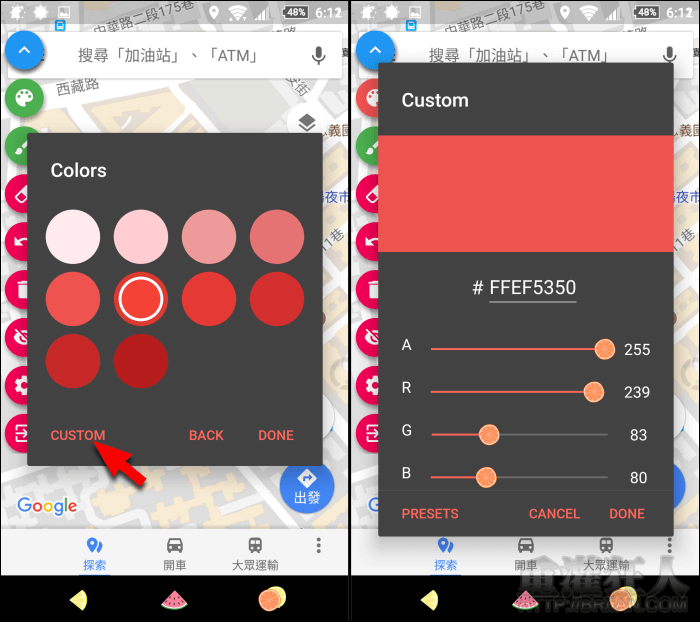
雙擊「畫筆」可調整筆粗。
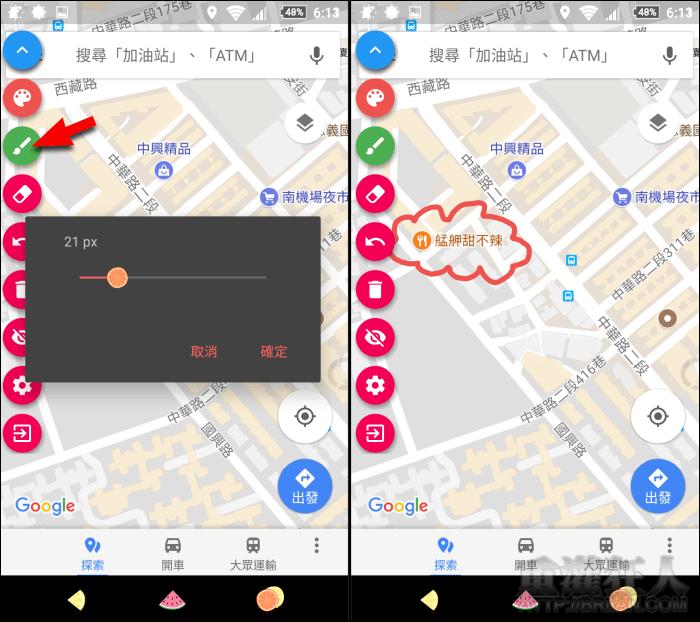
雙擊「橡皮擦」也可調整寬度,而且橡皮擦有加入柔邊效果,使用起來不會死板板的唷!
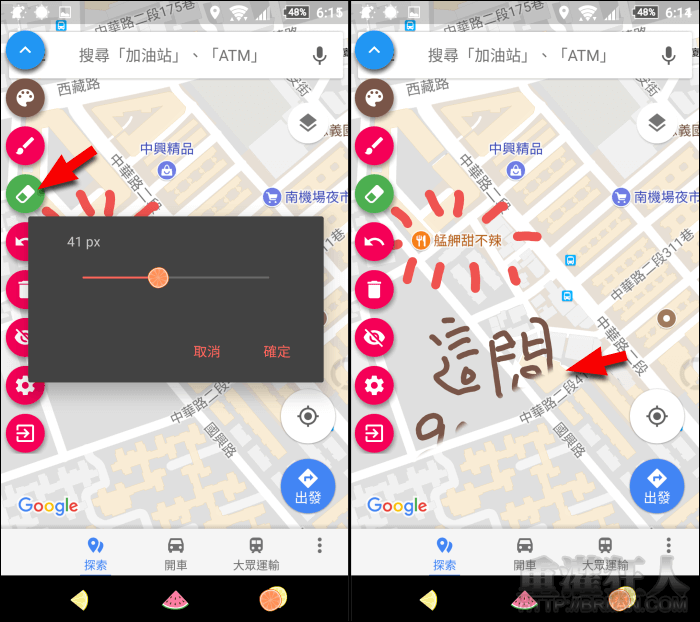
塗鴉完或是標記完,可將工具列最小化或是下拉通知欄點擊一下將浮動按鈕暫時隱藏起來,就可以使用手機截圖功能將繪圖與手機畫面結合存成一張圖。
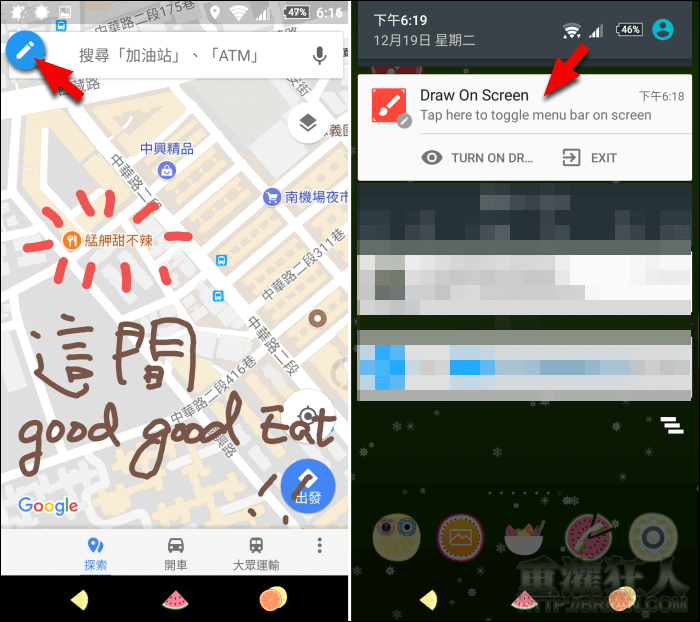
在設定中有三個功能按鈕可以選用,包含重做、搖晃與調整位置。「調整位置」可將浮動按鈕從左邊換至右邊。

開啟「搖晃」按鈕,點擊即可選擇要設定的功能。可透過搖晃來開關繪圖模式或是隱藏/顯示浮動按鈕。
